编辑:秩名2025-07-14 10:29:50
arcgis是一款强大的地理信息系统软件,在地图制作中,添加图例能让地图信息更加清晰明了。下面就来详细介绍一下在arcgis中添加图例的方法。
一、准备工作
首先确保你已经在arcgis中打开了需要添加图例的地图文档。并且地图上已经有了相应的图层,这些图层就是图例要展示的内容。
二、添加图例步骤

1. 在arcmap的菜单栏中,选择“插入”>“图例”。
2. 此时会弹出“图例向导”对话框。在这里,你可以看到地图中的所有图层列表。
3. 从图层列表中选择要添加到图例的图层。你可以按住ctrl键多选,或者直接全选。选好后点击“下一步”。
4. 在“图例项”页面,你可以对图例的样式进行一些设置。比如调整图层顺序,决定哪个图层在图例中排在前面;还能设置是否显示图层符号、图层名称等。设置完成后点击“下一步”。
5. “图例样式”页面提供了多种图例的外观样式供选择。你可以选择水平或垂直排列图例项,设置图例的边框样式、背景颜色等。根据自己的需求调整好后点击“下一步”。
6. 在“放置图例”页面,你可以指定图例在地图中的位置。可以选择将图例放置在地图的角落、边缘或者中心等位置。设置好后点击“完成”。
三、调整图例
添加完图例后,可能还需要进行一些微调。比如可以双击图例打开“图例属性”对话框,在里面进一步调整图例项的字体、颜色、符号大小等。还能对整个图例的布局进行优化,使其与地图更加协调。
通过以上简单的步骤,就能轻松地在arcgis中为地图添加合适的图例。有了清晰准确的图例,地图所传达的地理信息就能更有效地被读者理解,无论是用于科研、教学还是展示等目的,都能提升地图的质量和可读性。快来试试吧,让你的地图更加专业和美观!
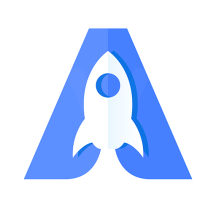
34.91MB
系统工具

14.39MB
安全杀毒
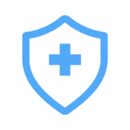
32.61MB
系统工具

57.53MB
系统工具

50Mb
系统工具

35Mb
系统工具

55Mb
安全杀毒

30Mb
系统工具

59Mb
系统工具

22.98MB
系统工具

53Mb
系统工具

18.04MB
系统工具
在当今数字化时代,地图绘制不再仅是纸质地图的绘制,而是涉及到各种软件工具的应用。地图绘制软件以其强大的功能和灵活性,让用户能够轻松创建出精美且详尽的地图。今天小编就为您分享一些不错的地图绘制软件,感兴趣的话就来下载试试吧!
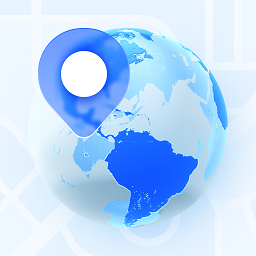
60.67MB
交通出行
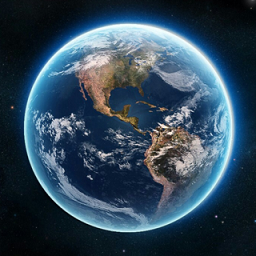
43.03MB
交通出行

36.33MB
交通出行

45.22MB
交通出行

64.4MB
交通出行

38.35MB
交通出行

38.15MB
交通出行

37.53MB
摄影图像

32.2MB
效率办公
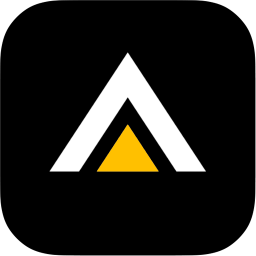
56.33MB
生活服务
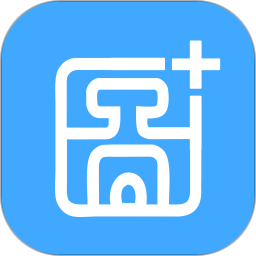
55.45MB
效率办公

56.8MB
交通出行